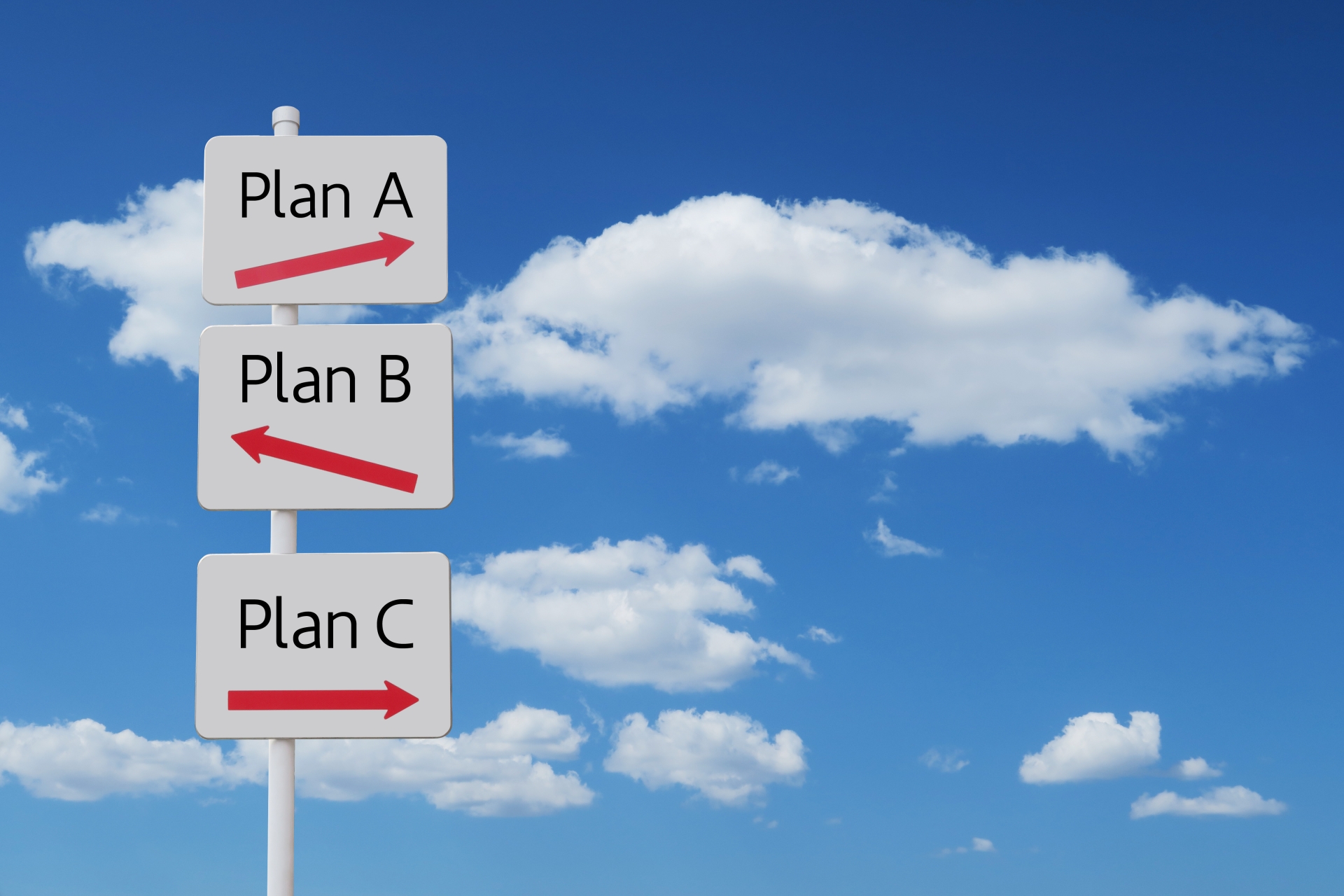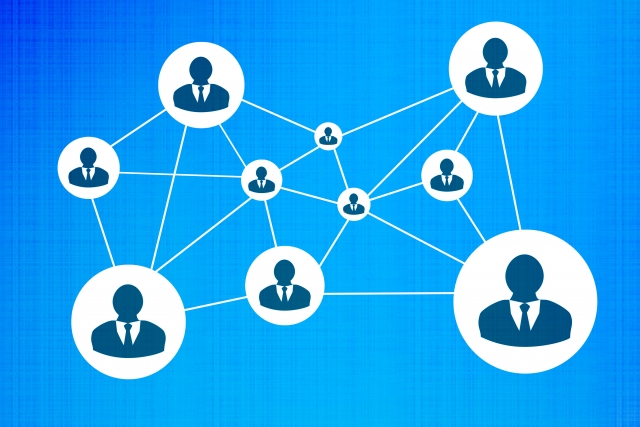目次
ワードプレスサイトの画像の差し替えどうしていますか?
ワードプレスサイトの記事の中にある画像を後から差し替えたい場合どうしていますか?その画像が使われているのが1か所ぐらいなら、再度メディアをアップロードして、手動で差し替えるというのも可能かもしれません。しかし、複数の記事で使われている画像を差し替える場合、手動で差し替えを行うのは大変な作業です。また、記事によっては差し替え忘れが起こる可能性も。
そんな時に便利なプラグインが「Enable Media Replace」です。このプラグインを使えば、サイト内で使われている画像を一括で差し替えることができるようになります。
「Enable Media Replace」のインストール
ワードプレスの管理画面で、プラグインの追加画面を開きます。左上の検索フォームでキーワードに「Enable Media Replace」と検索します。検索結果が表示されたら、[今すぐインストール]ボタンをクリックしてインストールし、次に有効化をします。
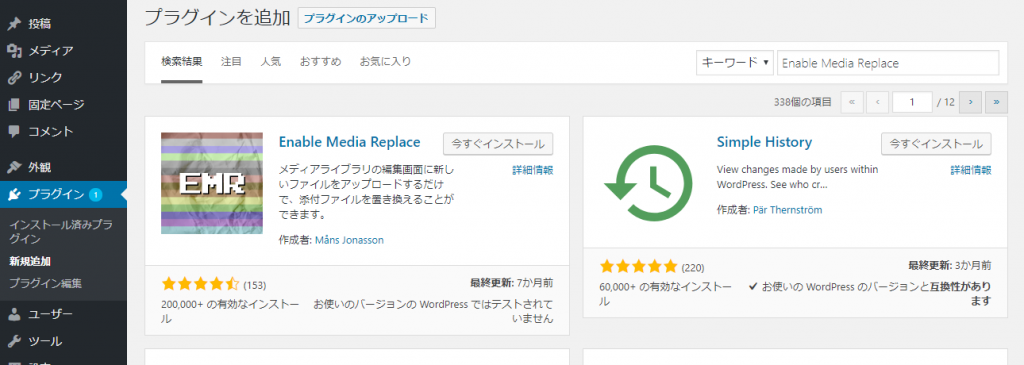
これで「Enable Media Replace」のインストールは完了です。
「Enable Media Replace」の使い方
例えば、こんな風にたくさんのページで使われているアイキャッチ画像を新しいものに一新するとします。
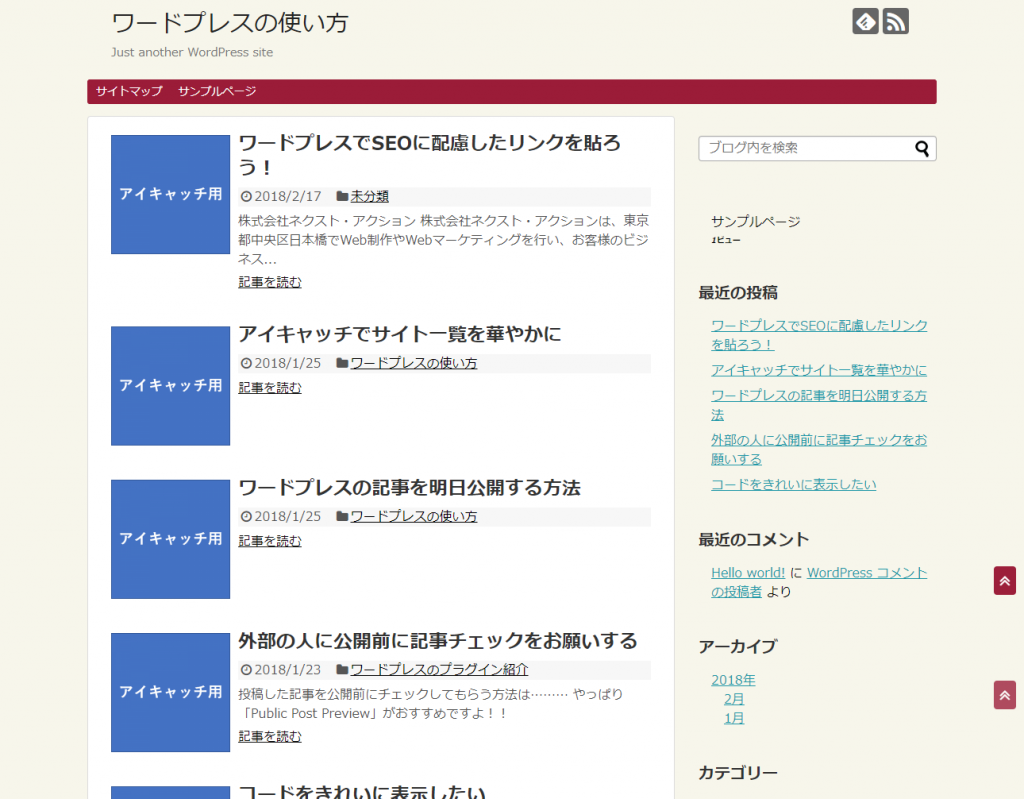
まずは、ワードプレスの管理画面で、[メディア]-[ライブラリ]の画面を開きます。表示された画像の一覧から、今回差し替えたい画像をクリックし、添付ファイルの詳細画面を開きます。右下に、[新しいファイルをアップロード]というボタンがあるのでクリックします。
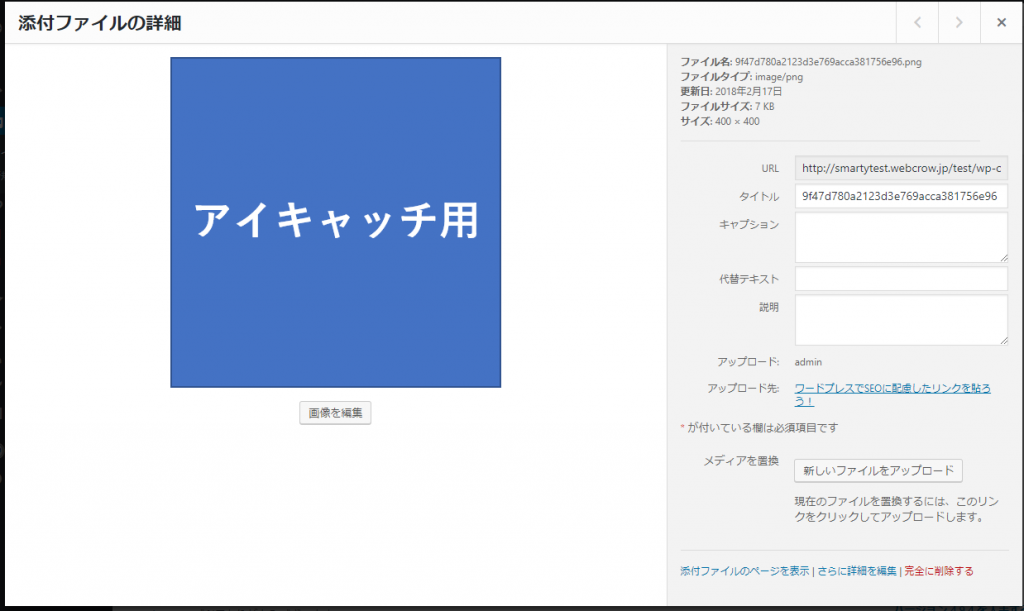
新しいメディアファイルをアップロードという画面が表示されます。[ファイルから選択]ボタンをクリックし、差し替え後の画像を選択します。メディアを置換する方式を選択では、ファイルのみを置換したい場合は「ファイルの置換のみ」を、差し替え後の画像のファイル名を使いたい場合は「ファイルを置換して新しいファイル名で全てのリンクを更新する」を選択します。設定が終わったら[アップロード]ボタンをクリックします。
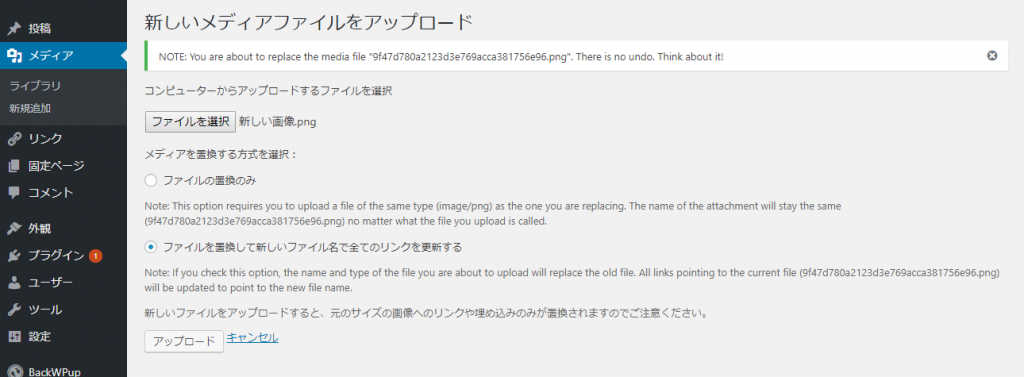
新しい画像のアップロードが完了すると、メディア詳細画面が表示されます。
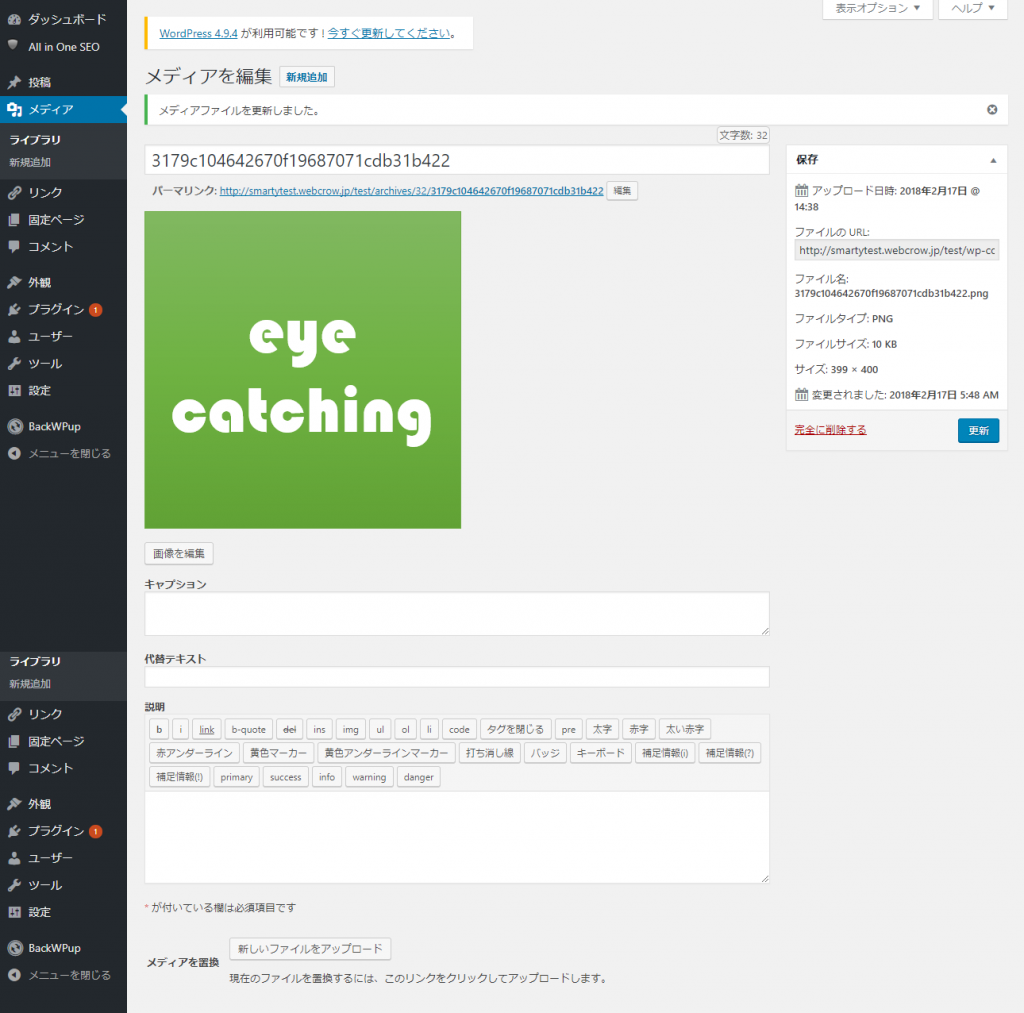
これで新しい画像への差し替えは完了です。先ほどの記事一覧ページを見てみると、アイキャッチで使われている画像が差し変わっていることが確認できます。今回はアイキャッチに使われている画像でしたが、もちろん記事内に使われている画像もきちんと差し替えることができます。
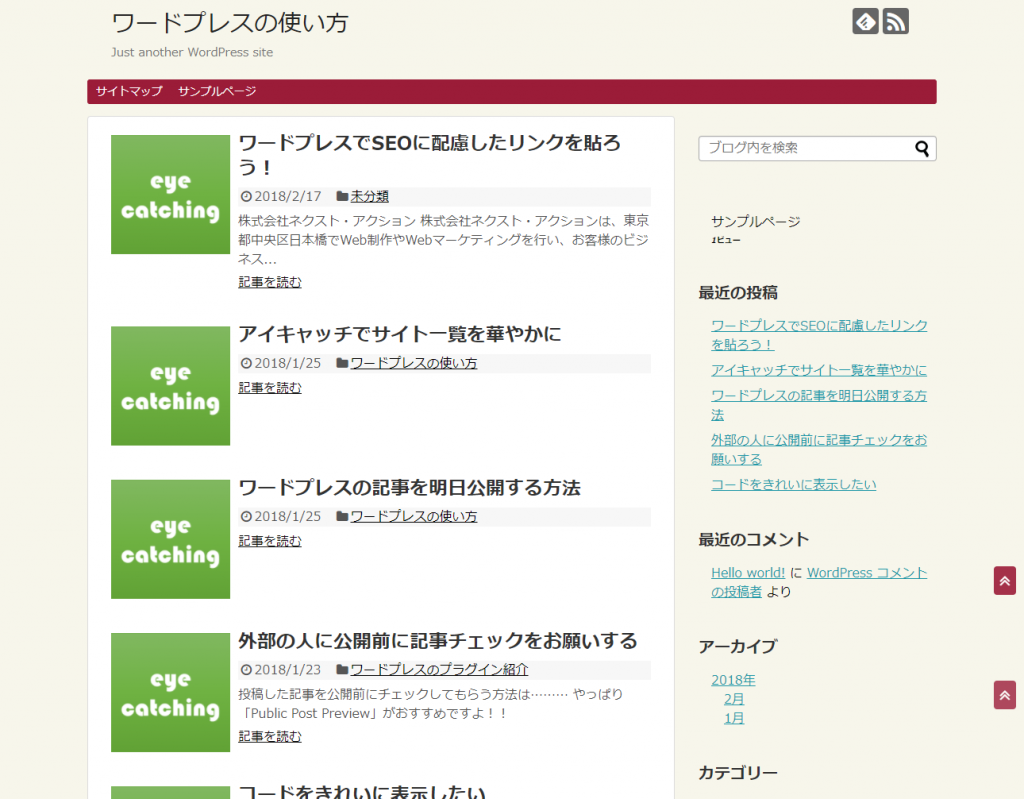
いざというときのために!「Enable Media Replace」を知っていると心強い
Enable Media Replaceは、手軽に画像の差し替えができるので、これまでサイト内の画像を差し替えたいけれど、そこまでの労力はかけられないとあきらめていた方にはうれしいプラグインです。また今は必要なくても、ロゴの変更などで急に大量に使われている画像を差し替えなければいけないときが来るかもしれません。そんなときのために、「Enable Media Replace」を覚えておくと慌てなくてすみます。ぜひ覚えておいてください。
メルマガ登録で、最新情報をキャッチ!
WordPressの使いこなし術、プラグインの活用法、トラブル対策など、サイト運営に役立つ情報を月1でお届けしています。
「知らなかった…!」では済まされない大切なポイントを、今すぐチェックしませんか?